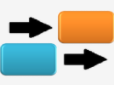CAMMaster是用于印刷电路板数据的精确,高速CAM软件,可进行处理文件(启动作业,导入和导出文件)、查看绘图数据(元素,图层等)、编辑绘图数据(插入元素和编辑现有数据)、控制D代码(插入,删除和编辑D代码定义)、控制工具代码(编辑工具代码定义)、使用数据层、使用自动编辑功能等等,使用可为方便用户快速进行各类CAM设计文件的查看、检测、创建、比较或者进行合并等操作,完美适用于各种要求最苛刻的作业,轻松体验业内最好的CAD配套工具,这款软件可以与cad类的文件格式兼容,还拥有生成SolderMask的功能。主要功能包括编辑绘图数据、查看绘图数据、控制D代码、控制工具代码、处理多动电路板数据等,是Designer的首选CAM软件,可使用脚本自动化CAMMaster功能,CAMMaster拥有全面的加速键列表,可使Power Users更高效。本次带来破解版下载,有需要的朋友不要错过了!
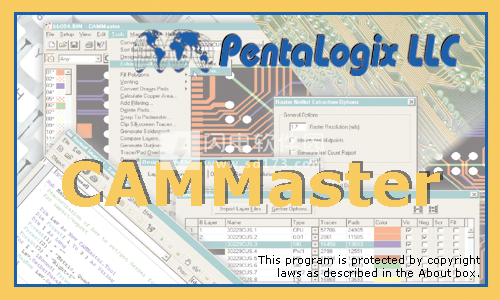

2、双击CAMMaster_Designer_Setup.exe运行,如图所示,勾选我接受许可证协议,点击next
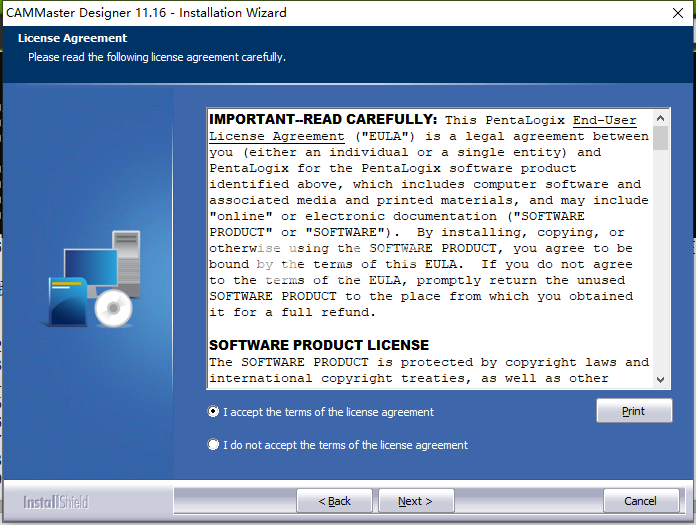
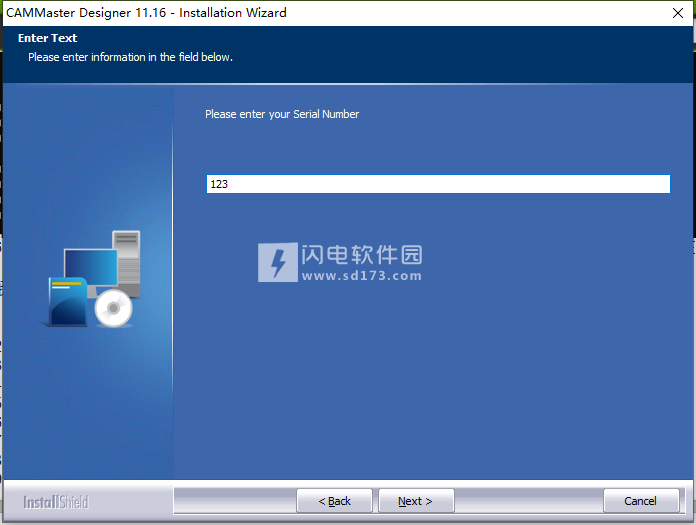
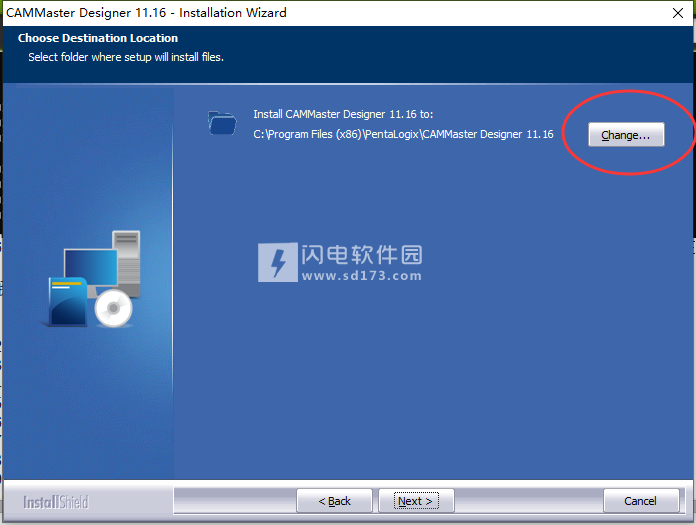
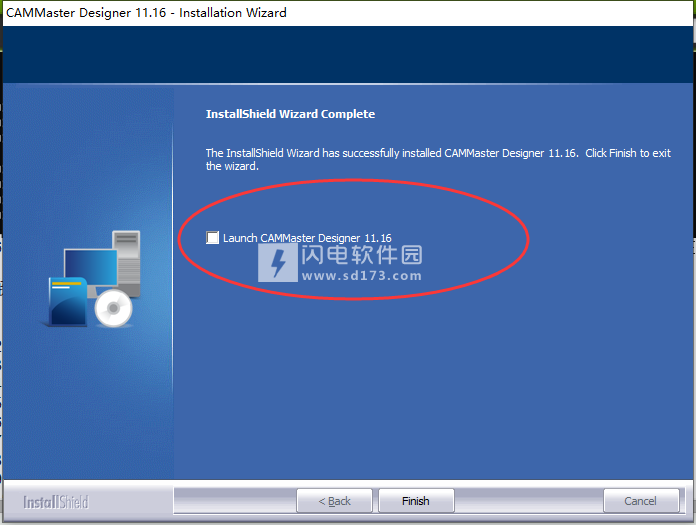
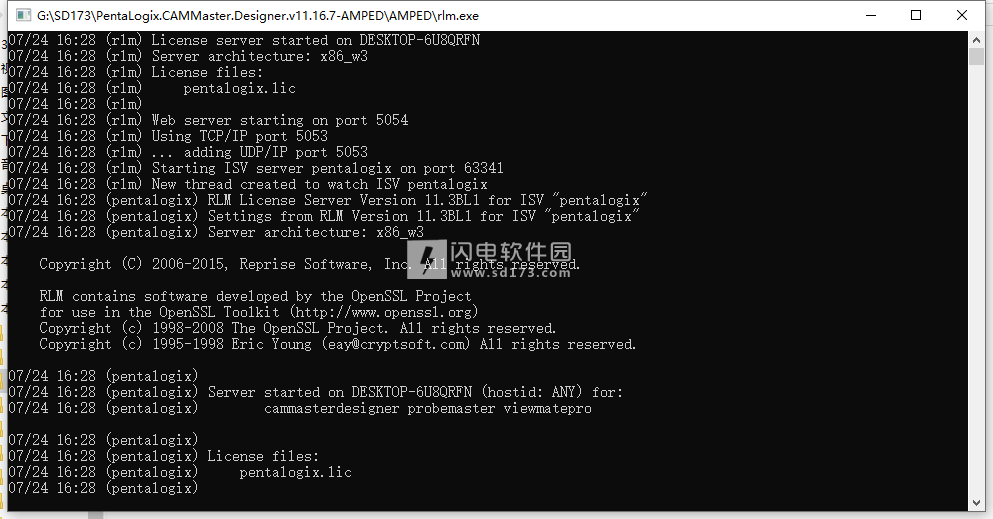
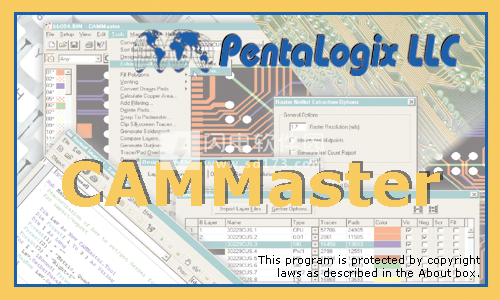
安装破解教程
1、在本站下载并解压,如图所示,得到CAMMaster_Designer_Setup.exe安装程序和破解文件夹
2、双击CAMMaster_Designer_Setup.exe运行,如图所示,勾选我接受许可证协议,点击next
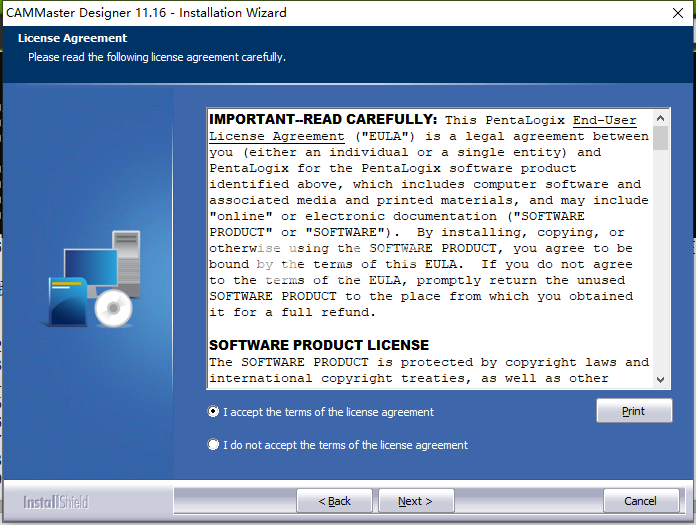
3、输入任意序列号,点击next
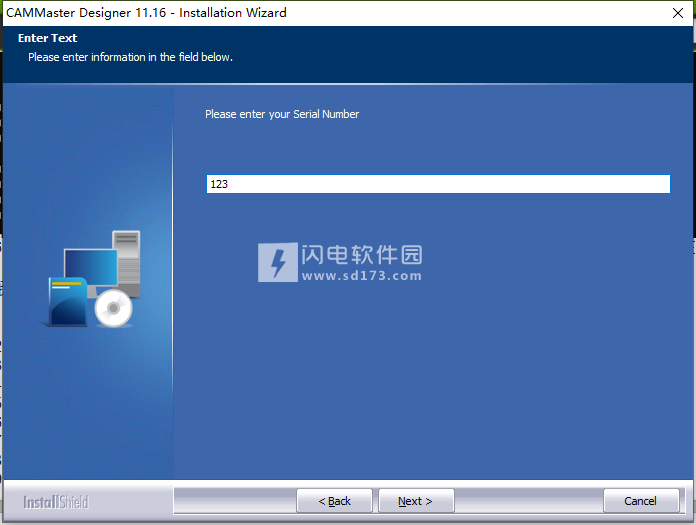
4、选择软件安装路径,可直接将C盘改为其他磁盘,点击next
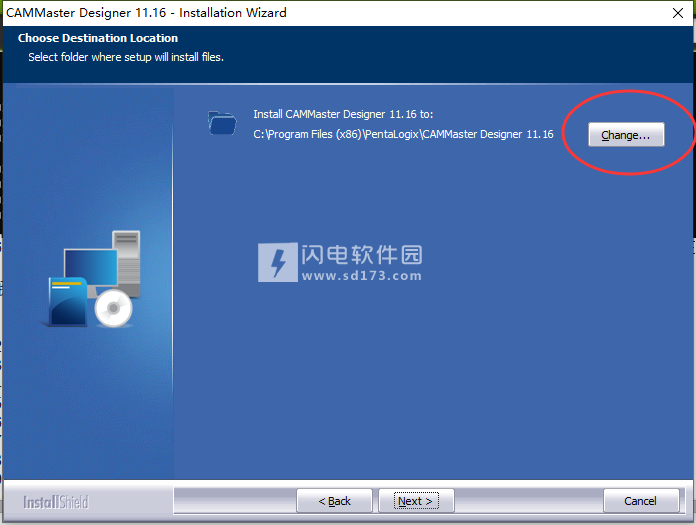
5、如图所示,安装完成,退出向导
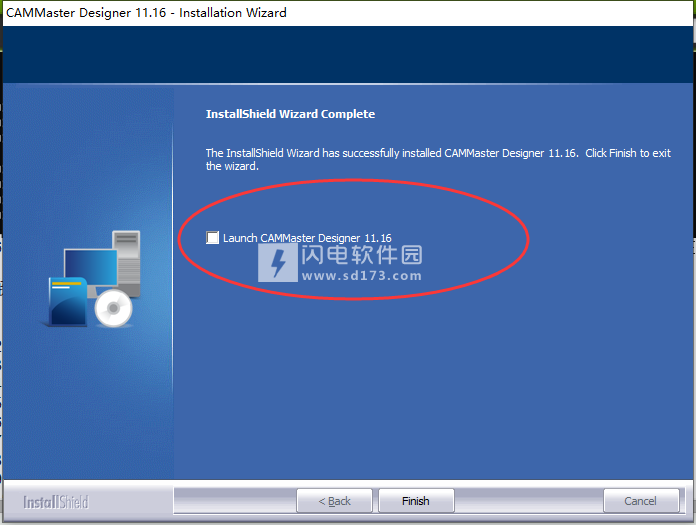
6、打开破解文件夹,管理员身份运行RLM服务器(rlm.exe)以使pentalogix.lic许可证浮动(或将其设置为服务),
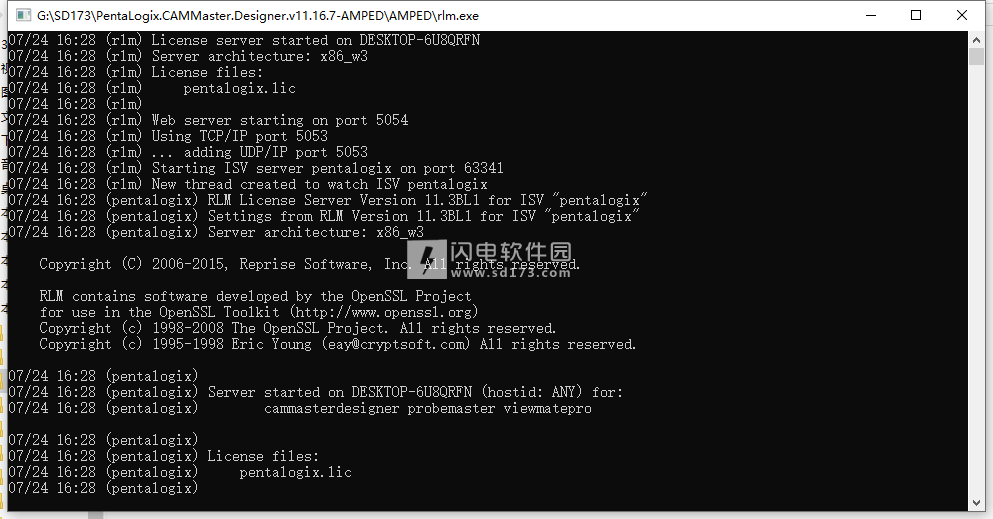
7、在激活许可证向导中输入IP到RLM服务器(如果它在本地运行,则为127.0.0.1),然后按“生成许可证”
软件特色
1、高级DFM检查
2、网表提取(轮廓和栅格)
3、网表比较
4、多边形合并
5、自动绘制到Flash
6、选择按交点
7、SolderMask生成
8、从Pad Master自动创建钻取文件
9、放气和偷窃
10、Visual Basic / .NET脚本
11、COM(活动X)可访问
12、支持AOI机器(CAMTEK,Lloyd-Doyle)
13、生成NC Rout数据
使用说明
1、光栅与矢量DRC技术
光栅DRC将Gerber图像转换为栅格位图,并使用该位图创建图像的多边形轮廓。然后光栅DRC检查多边形之间的间隙和接触。
Vector DRC使用格柏对元素的位置,大小和形状的描述来确定元素之间的间隙和接触
2、栅格与矢量DRC错误检查方法
Raster DRC例程使用用户可定义的颜色编码图形标记DRC错误。您可以使用专门的DRC错误检查工具转到每种错误类型的第一个,下一个,上一个或最后一个错误。
向量DRC通过将特殊错误标记D代码的选定元素插入错误位置的文件中来标记错误。您可以使用程序的选择和检查工具检查Vector DRC错误,以查找具有错误标记D Code的每个元素。
3、光栅DRC的优点
Raster DRC技术可以处理绘画和划痕图像,而Vector DRC技术则不能。
由许多元素组成的图像(例如用轨迹绘制的平面)不一定会减慢光栅DRC,而这些类型的图像确实会降低矢量DRC的速度。因此,对于包含许多元素的文件,Raster DRC可以比Vector DRC快得多。
Raster DRC错误检查工具比Vector DRC方法更容易使用,并且它不涉及以Vector DRC的方式将数据插入文件。
光栅DRC可以执行丝网印刷检查,而Vector DRC则不能。
4、矢量DRC优势
进行矢量DRC所需的时间更多地与元素的数量相关,而不是与图像或元素的物理尺寸相关。因此,只要它们都具有相同数量的元素,大板不一定比小板长。执行光栅DRC所需的时间更多地与必须检查的像素数量相关,而不是与元素数量相关。因此,无论涉及的元素数量多少,必须以高分辨率检查的大图像或具有非常小部件的图像可能比较小或低分辨率图像花费更长时间。这意味着Vector DRC在物理尺寸较小的电路板上比Raster DRC更快。
Vector DRC没有图像分辨率的概念,Vector DRC的精度不受用户指定变量的影响。未以足够精细的光栅分辨率执行的光栅DRC操作可能存在错误。
Vector DRC可以执行Raster DRC无法执行的以下检查:
§Pad-to-Pad联系人
§无限制的痕迹
§中心线断开
§Trace交叉口
5、栅格设计规则检查违规的类型
栅格设计规则检查标识违反以下设计规则规范的数据:
气隙冲突:系统标记的元素比最小可接受的气隙更靠近。设置值:
§Trace-to-Trace气隙:同一层上痕迹之间的间隙。(CPU,CPL,SIG,OTH,没有负平面层)
§Trace-to-Pad气隙:同一层上的迹线和焊盘之间的间隙。(CPU,CPL,SIG,OTH,没有负平面层)
§Pad-to-PadAirGap:同一层上焊盘之间的间隙。(CPU,CPL,SIG,OTH,没有负平面层)
焊料掩模间隙冲突:系统检查上部焊料掩模与上部组件层和下部焊料掩模相对于下部组件层,寻找元件焊盘和封闭的焊接掩模焊盘以及元件迹线和焊接掩模焊盘之间的间隙。设置值:
§Pad-to-MaskClearance:组件层上的焊盘与其封闭的阻焊垫(CPU到MSU,CPL到MSL)之间的间隙。
§Trace-to-MaskClearance:元件层和阻焊垫(CPU到MSU,CPL到MSL)上的迹线之间的间隙。
§注意:除了上面指定的焊接掩模检查外,系统还标记小于其元件层焊盘(CPU,CPL)的焊接掩模焊盘(MSU,MSL)。此外,系统使用迹线到掩模间隙的值检查焊接掩模到焊料掩模间隙。
环形环违规:系统标记钻孔与相应的清理垫,着陆垫或其他层上的热量之间的违规。该系统还标记了在多个电源或接地层中连接的钻头以及太靠近钻头或清理垫的元件。必须存在DRI或PAD层。未检查VIA图层。设置间隙值:
§钻到外层:钻头(DRI或PAD)与相应的外层清理或着陆垫(CPU,CPL)之间的间隙。
§钻到其他层:钻孔(DRI或PAD)与相应的其他层清理或着陆垫(OTH,SIG)之间的间隙。
§钻孔到平面层:钻孔(DRI或PAD)与电源层和接地层(GD1-5,PW1-5,)上的相应清除焊盘之间的间隙。
§钻孔至热:钻头(DRI或PAD)与电源和接地层(GD1-5,PW1-5)之间的热量之间的内圈间隙。
§注意:除了上面指定的环形圈检查外,系统还标记了在CPx,SIG和OTH层上没有着陆焊盘或在GDx和PWx上没有清除焊盘或散热片的钻孔(DRI或PAD)层。系统使用钻头到平面的间隙值标记靠近CPx,SIG和OTH层上的元素的未镀层钻头。
大纲到铜区域违规:系统标记任何铜区域元素,这些元素比距离板轮廓层(BOL)的最小距离更近。要运行Outline-to-copper区域检查,必须存在BOL层。系统检查CPx,SIG,OTH,GDx和PWx,以查找电路板轮廓指定距离内的铜元件。设置“轮廓到铜区域”间隙的值。
丝网印刷间隙冲突:系统标记任何丝网印刷元素(SKU,SKL),它们距离相应组件层(CPU,CPL)焊盘的最小距离。
6、为光栅设计规则检查准备绘图数据
最佳栅格设计规则检查结果是从已准备好的绘图数据中获得的。您需要完整准确的D代码和工具代码信息以及层类型识别。闪光(未绘制)垫对于任何涉及垫的检查都是必不可少的。如果您具有复合图层或绘制和刮层组合,则“板层”非常重要。
为栅格设计规则检查准备绘图数据:
1使用与RasterDRC中使用的相同的栅格分辨率运行栅格网表提取过程来提取网表。
光栅DRC需要网络信息才能正确运行设计规则检查。具体而言,气隙检查不会标记同一网络元素之间的违规。并且焊接掩模检查使用该信息以避免将掩模标记为接近连接到掩模所覆盖的焊盘的迹线。如果缺少网络信息,系统会尝试猜测正确的连接,但这并不总是可行的。
2如果您按照上面的说明运行栅格网表提取,那么您已经为网表提取执行了以下大部分数据准备工作。验证数据已设置如下:
D代码和工具代码:在D代码表和工具代码表上定义所有D代码和工具代码。
§NC钻具代码必须定义为P镀层,N型非镀层,T型工具或V型槽。
§如果使用Gerberpadmaster定义钻孔数据而不是钻孔文件,则D代码孔尺寸必须反映实际的刀具尺寸。
图层类型:在图层表上设置图层类型。
在针对焊接掩模和环形环违规的层到层检查中,系统必须知道所使用的每个层的类型。
电路板层顺序:在图层表上,设置每个图层的电路板层编号。通过板层编号连续处理层,并且具有相同板层编号的所有层被处理为单个复合层。这允许DRC在油漆和划痕组合上。
将绘制的焊盘转换为闪存焊盘:如果CPU和CPL层上没有闪存焊盘,请从顶部和底部焊接掩模中提取它们。表面层填充文件不必与padmaster匹配,因为许多组件焊盘不会被钻孔。
可见性设置:光栅设计规则检查仅检查可见元素。
§确保要检查的所有图层都是可见图层。
§确保要检查要检查的所有Pads,Traces,Selected和UnselectedElements。
3如果您只想检查部分数据,请在该数据周围放置一个参考框架。
Ø一旦准备好绘图数据,请继续并运行光栅设计规则检查。
更新日志
•新单位和分辨率单位选择现在允许“微米”以及其他先前单位。 指定带有文本的单位时,可以使用“微米”或“嗯”。 现在还有一种方法可以指定内部数据库分辨率。 这与单位无关。 要执行此操作,请使用“设置/单位”:
请注意,对于PCB应用,“1微英寸”分辨率绰绰有余。 这是该软件以前版本的解决方案。 处理芯片CAD数据时需要新的“1纳米”分辨率。
软件无法下载?不知道解压密码?微信关注订阅号"闪电下载"获取
本帖长期更新最新版 请收藏下载!版权声明:本站提的序列号、注册码、注册机、破解补丁等均来自互联网,仅供学习交流之用,请在下载后24小时内删除。